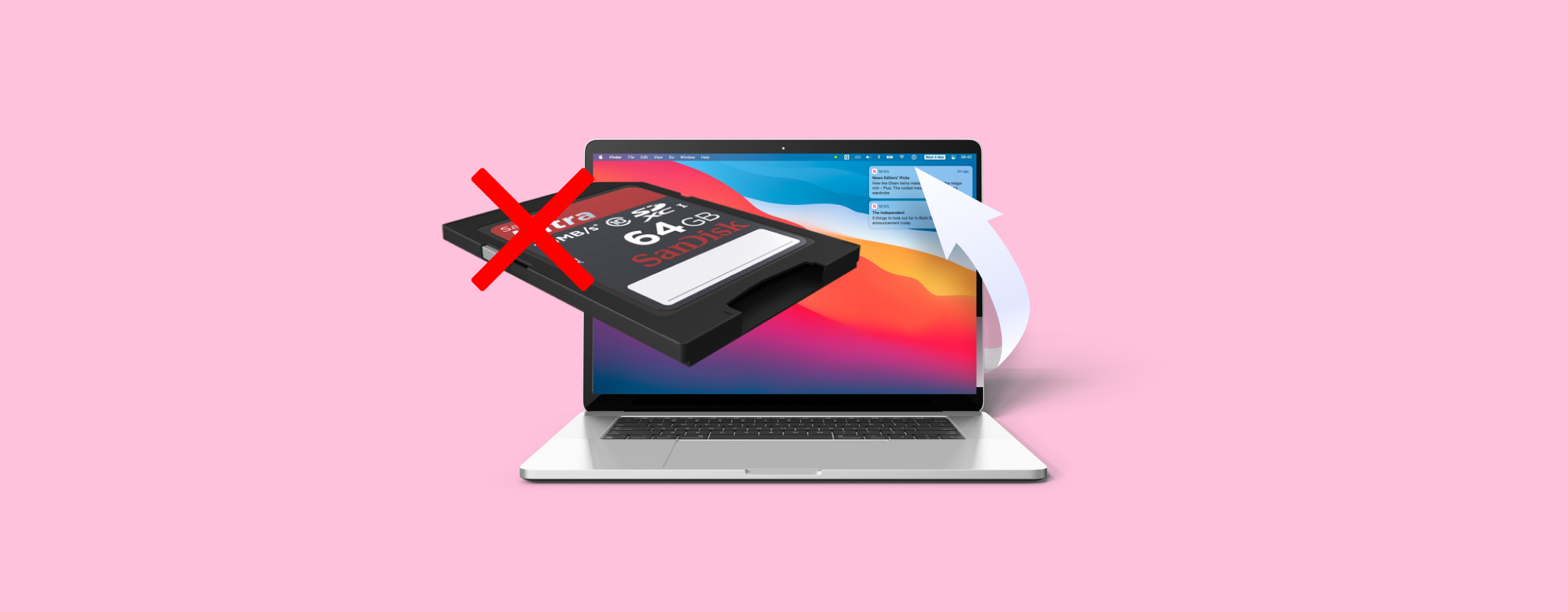 你的Mac在识别SD卡时遇到问题了吗?或者内存卡上的文件打开时显示错误?嗯,可能你遇到这些问题是因为SD卡损坏了。如果是这种情冖并且你无法访问存储在卡上的数据,我们为你提供了解决方案。
你的Mac在识别SD卡时遇到问题了吗?或者内存卡上的文件打开时显示错误?嗯,可能你遇到这些问题是因为SD卡损坏了。如果是这种情冖并且你无法访问存储在卡上的数据,我们为你提供了解决方案。
在本文中,我们已经介绑了您应该知道的一切,以成功地在 Mac 上恢复损坏的 SD 卡。
SD卡损坏的主要原因
当您的SD卡损坏了是什么意思,它为什么会在一开始就损坏呢?
如果您的SD卡损坏,这通常意味着设备存在某种逻辑损害(例如,文件结构出错)。这种非机械性损害可能是自身造成的,也可能是人为错误所致。
这里是SD卡损坏的主要原因:
| 原因 | 描述 |
| 🦠 恶意软件 | 和其他可移动媒体一样,SD卡也可能被病毒或恶意软件感染。几乎任何类型的恶意代码都可能导致不希望的后果,如文件损坏,文件结构受损或数据丢失。 |
| ✍🏽 读/写过程中断 | 如果你在SD卡上进行重要操作时中断了(例如,在写入文件时将卡从Mac中取出),可能会导致严重后果,比如数据丢失或卡损坏。 |
| 🔥 物理影响 | 热、水或高湿度的暴露可能会损坏您的SD卡。 |
| 🔌 电力中断 | 电力中断可能会打断SD卡上的读/写过程,因此导致SD卡逻辑损坏,成为数据丢失的原因。 |
| ⏏️ 不当移除SD卡 | 正确弹出SD卡的重要性不言而喻。如果你直接将卡从计算机断开,可能会损坏SD卡上的文件系统。 |
| 💾 老化 | SD卡的寿命是有限的。根据您使用SD卡的方式,它可以使用10年或更久。您的存储卡越老,损坏的几率就越高。 |
| ❌ 坏扇区 | 过度或不当使用可能会损坏SD卡内存块。如果发生这种情况,您的整张卡可能变得无法访问。 |
注意:如果您怀疑您的SD卡已损坏,立即停止使用非常重要。继续使用存在此类问题的内存卡可能会加剧情况,并增加数据被覆写的风险,因此,可能会使数据无法恢复。
如果损坏的SD卡无法读取应该怎么办
如果您的SD卡无法读取,尝试对其进行故障排除看看是否可以在不采用更复杂的数据恢复方法之前访问这些文件是个好主意。
您可以尝试以下方法:
- 将SD卡连接到不同的设备:问题可能不在于卡本身。为排除这种可能,请尝试将SD卡插入另一台电脑或其他设备,如相机或手机。
- 尝试使用其他USB端口(如果您正在使用外置读卡器)或卡槽:您原本使用的端口可能已损坏,因此您应该尝试使用其他端口。
- 重启您的电脑:有时候,简单的重启电脑操作可能会帮助您重新读取SD卡。可能是您Mac后台运行的应用程序干扰了SD卡,导致您无法读取。因此,重启电著可以解决这个问题,重新建立您的Mac与SD卡之间的连接。
- 更新软件和固件:有可能您的SD卡与电脑不兼容是因为软件过时了。
- 重置PRAM/NVRAM和SMC(基于M1芯片的Mac以及更新的机型会在重启后自动重置这些功能):因此,如果这是导致您的SD卡无法读取的原因,重置它们可能会恢复对您文件的访问。
如何在Mac上从损坏的SD卡中恢复数据
处理损坏的SD卡可能相当令人沮丧。如果你想要同时修复卡以便继续使用,并且获取那里存储的数据,你应该始终先开始恢复数据。这样做,你将有更高的机会取回你的照片、视频和所有其他文件,因为通常即使你尝试修复卡一次,你也会冒着覆盖数据和永久失去文件的风险。
下面我们描述了在Mac上从损坏的SD卡恢复数据的两个最佳选项:第一个是DIY方法,涉及使用专门的数据恢复工具,另一个则是寻求数据恢复服务的帮助。这两种方法都应该提供卓越的结果。
方法 1: 使用数据恢复软件
可以使用专业的数据恢covery软件从损坏的SD卡中恢复文件到Mac上。然而,这个方法只有在你的SD卡可以被挂载而且你能够在你的Mac上访问到这张损坏的SD卡时才会有效。如果无法将卡连接到计算机,请查看方法#2。
在选择用于从SD卡恢复文件的数据恢复工具时,并没有太多选项,因为并非所有应用程序都支持这种类型的设备,也并不是所有这些工具都与Mac操作系统兼容。
我们推荐使用Disk Drill,因为它使用方便、可靠,并提供免费试用版。此外,Disk Drill能恢复400多种文件类型,所以它不仅可以从Mac上损坏的SD卡恢复照片,几乎可以处理任何类型的文件(无论是图片、视频、音频文件等)。
为了尽量减少覆盖丢失数据和防止损坏情况恶化的可能性,建议克隆您的SD卡,通过创建SD卡数据的DMG镜像文件,然后使用它来恢复文件(一旦您扫描了备份或SD卡本身,您将不仅能找到损坏SD卡上当前存在的文件,还有已删除的文件)。
以下是使用Disk Drill在Mac上恢复损坏SD卡应该做的步骤:
- 下载 Disk Drill 并按照屏幕上的指示在您的 Mac 上安装。
- 将 SD 卡连接至您的电脑并启动该应用程序。
- 从左侧边栏选择字节到字节备份。
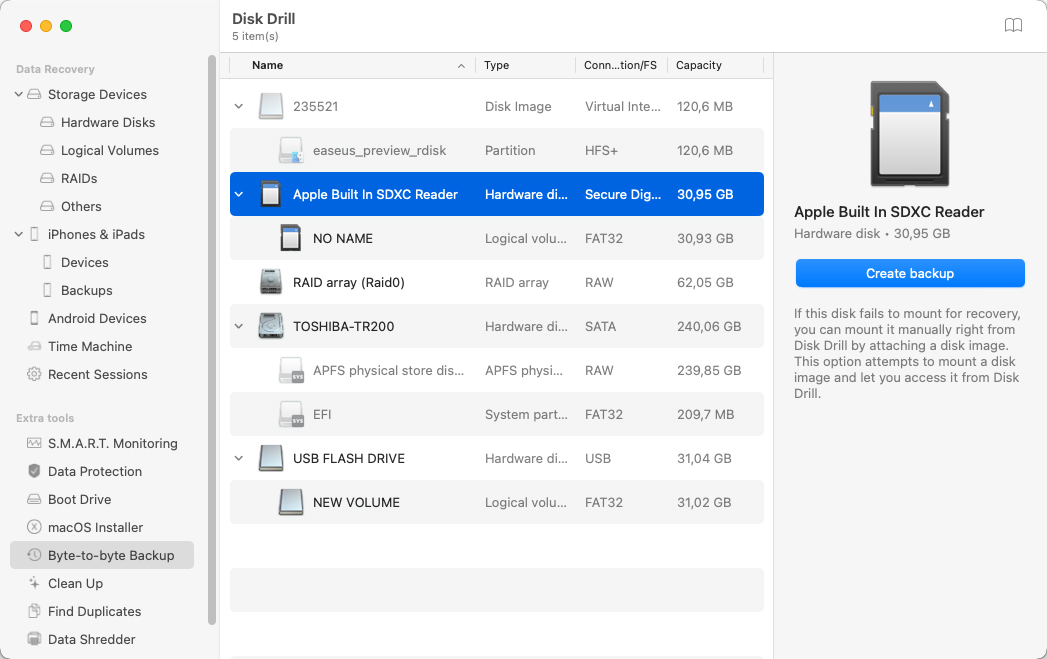
- 从可用设备列表中选择 SD 卡,然后点击右下方的创建备份按钮。
- 在另存为旁输入备份文件的名称,并点击位置旁的箭头选择首选位置。准备就绪后点击保存。
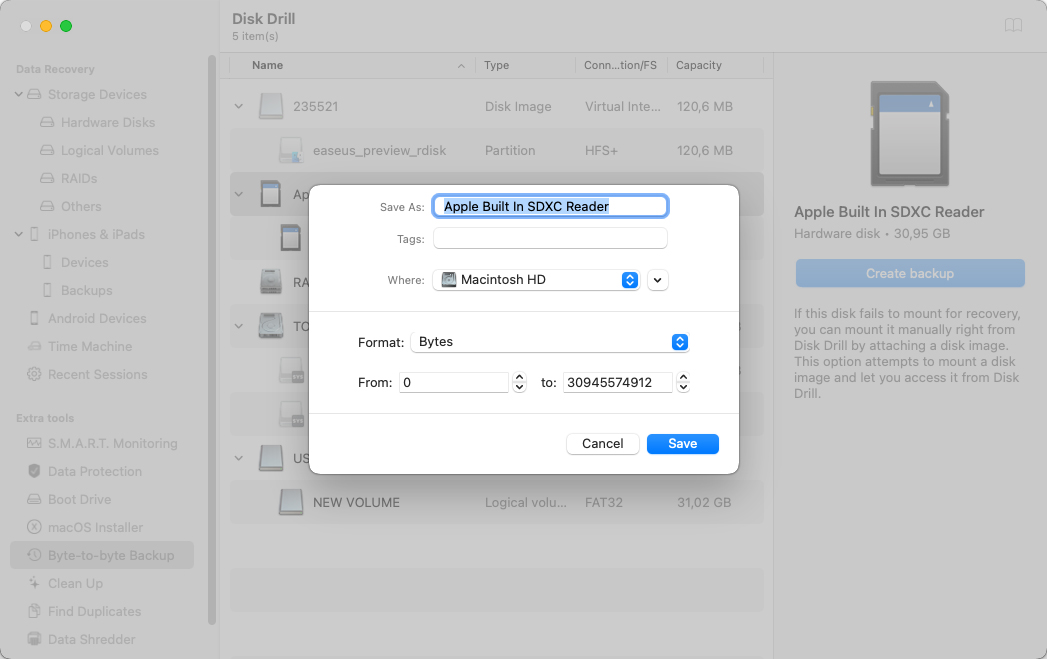
- 一旦过程完成,弹出您的 SD 卡。
一旦过程完成且您的SD卡备份就绪,您可以用该工具扫描它以显示数据并恢复所需文件。您接下来应该做的是:
- 从左侧菜单中选择 存储设备 选项卡。
- 点击窗口底部的 附加磁盘映像。
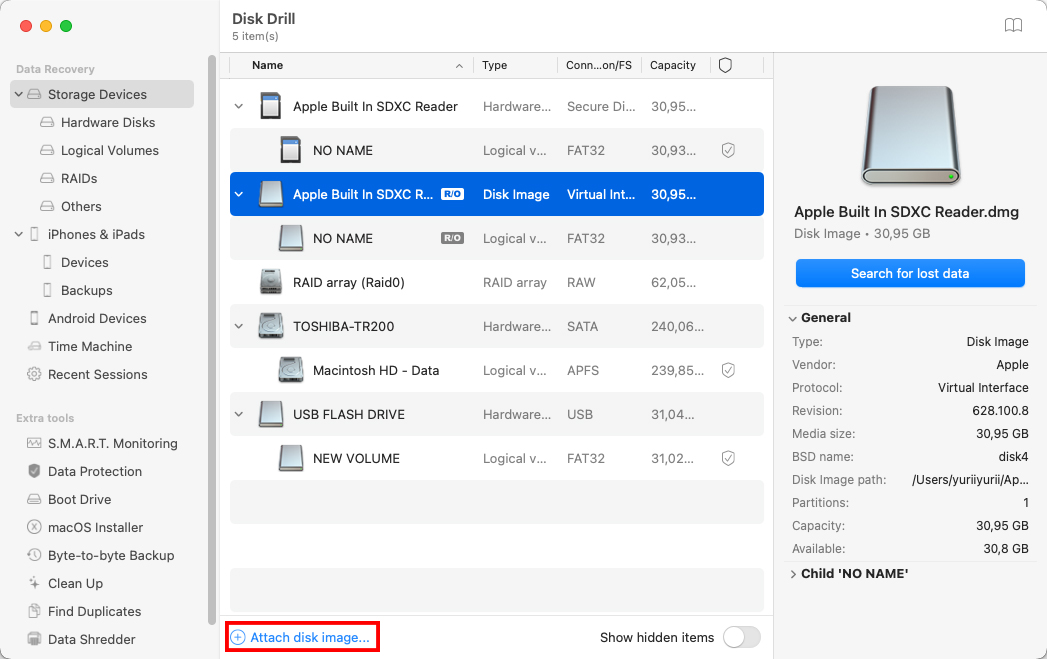
- 选择你之前创建的 DMG 映像文件,然后点击 搜索丢失的数据 开始扫描。
- 点击 查看发现的项目 来浏览应用程序找到的文件。
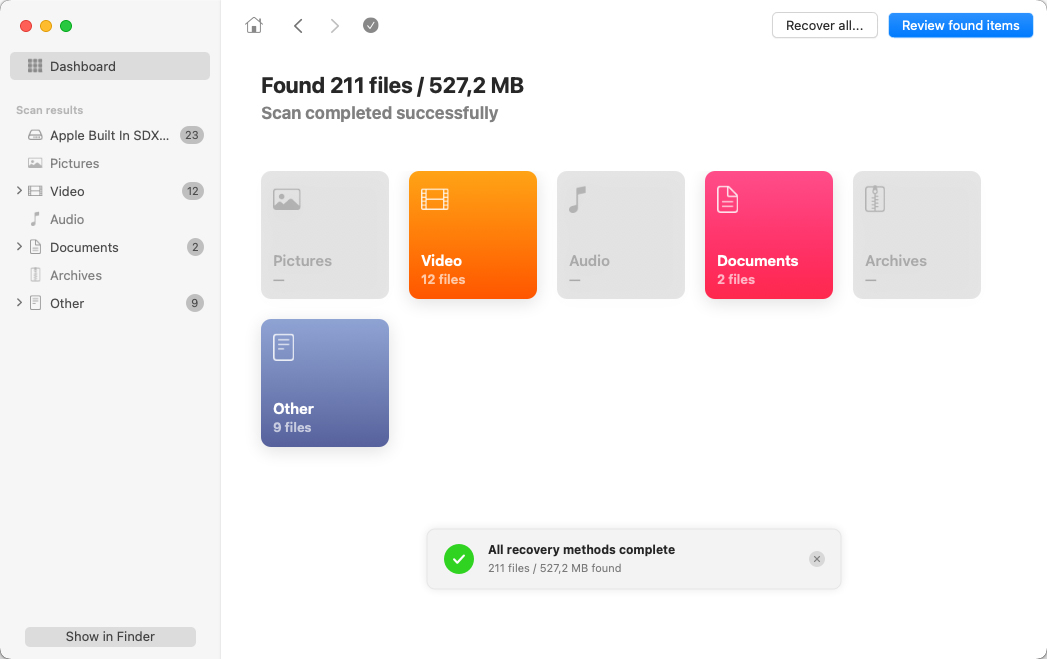
- 只需点击文件即可预览,看看它是否是你正在寻找的那个。选择你想要恢复的文件,或者如果你想恢复所有数据,点击文件列表左上角的框以全选所有文件。
- 准备好后,点击 恢复。
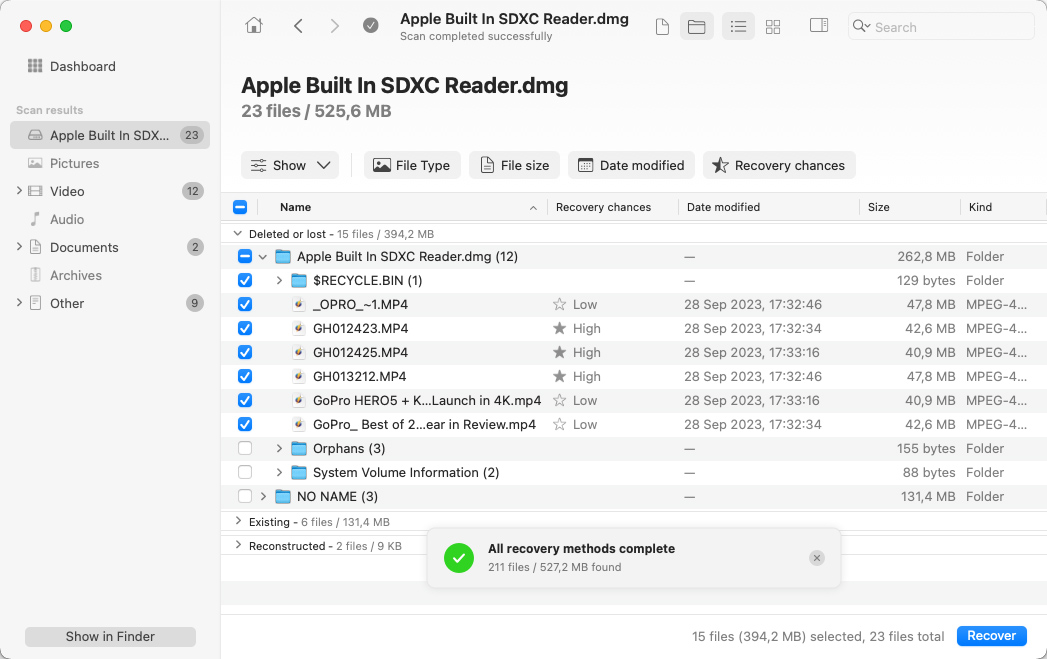
- 选择恢复文件的目的地,并点击 下一步 确认(为避免数据覆写,请确保将恢复的文件保存在不同的驱动器上)。
方法2: 联系数据恢复服务
如果您无法让您的SD卡变得可读,它仍然没有显示在您的Mac上,或者您仅仅是担心自己尝试使用DIY方法恢复数据可能会弄糟,您可以让专业人士来处理这个问题,让他们来亲自解决。数据恢复专家知道如何让SD卡再次可挂载,并且可以使用先进的技术来访问其中的数据。
Cleverfiles 数据恢复中心是目前最好的选择之一,因为它是一家声誉良好的公司,帮助了许多人解决了类似问题。此外,他们还提供对损坏设备的免费评估,如果他们未能从您的SD卡中恢复数据,他们不会向您收费。
如果您选择通过数据恢复服务从损坏的SD卡中恢复数据,您应该做以下几项工作:
- 联系数据恢复中心并说明您遇到的问题。
- 将SD卡包装好并寄往公司实验室。
- 接收报价。
- 如果价格可以接受,告知中心你希望开始数据恢复过程。
- 通过新介质将恢复的数据寄回给你。
如何在Mac上修复损坏的SD卡
一旦你从损坏的SD卡中检索到数据,你可以尝试修复它。在继续修复过程之前从内存卡中提取文件极其重要,以避免丢失存储在那里的所有数据。
那么如何在Mac上修复损坏的SD卡呢?如果SD卡的损坏是逻辑性质的,以下方法可能会有帮助。
方法 1: 运行急救
磁盘工具中的一个名为“First Aid”的功能可以检查并修复连接到Mac的任何设备(包括SD卡)的损坏或错误。遵循以下步骤使用First Aid修复Mac上的损坏SD卡:
- 将SD卡连接到你的Mac上。
- 打开磁盘工具应用程序(前往启动台并在搜索框中输入磁盘工具)。
- 从左侧侧边栏的设备列表中选择你的SD卡。
- 点击窗口顶部的急救。
- 点击运行开始进程。
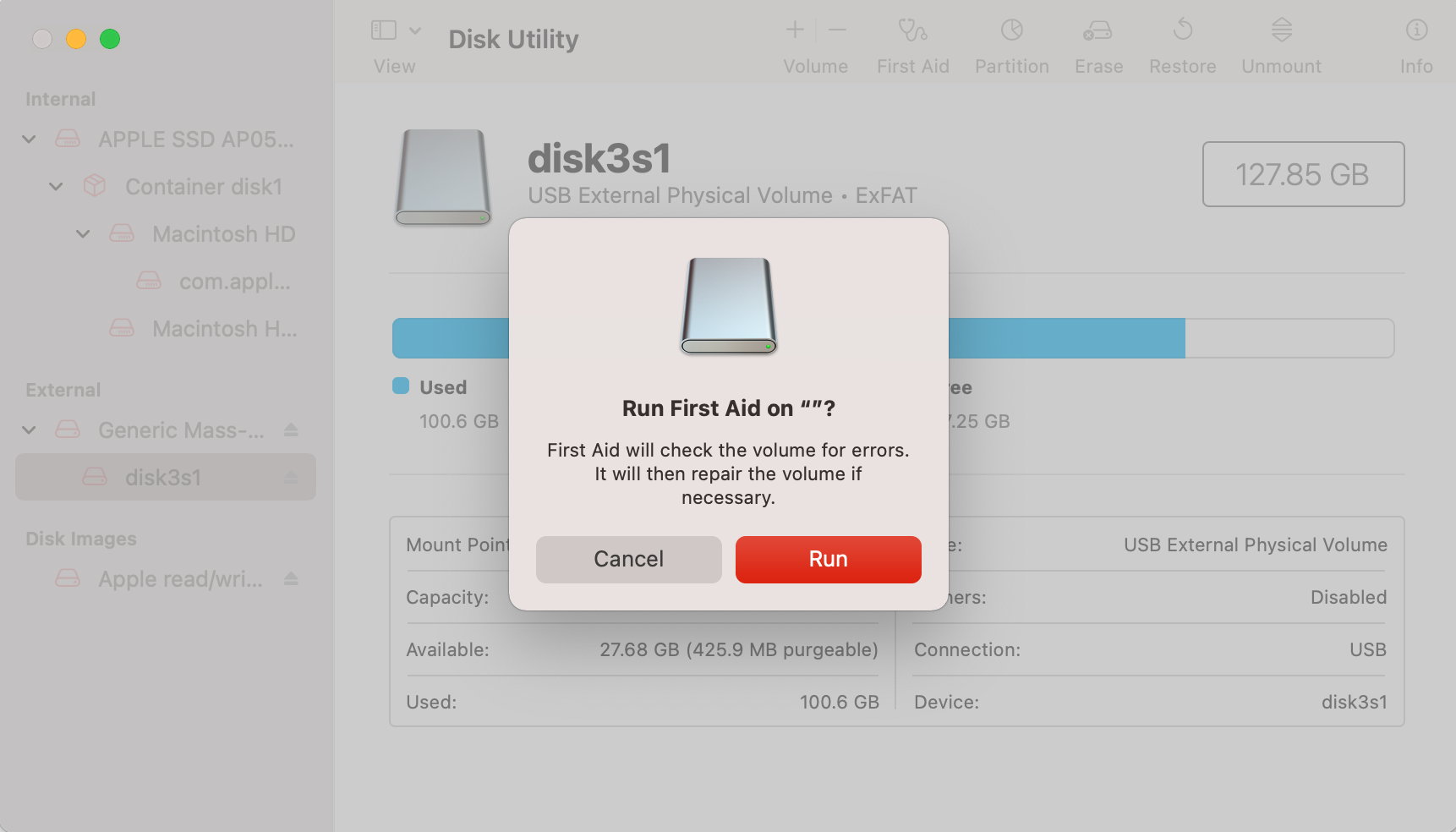
- 当进程完成后,点击完成并弹出你的SD卡。
方法2: 使用终端检查错误
如果在运行First Aid后,您的SD卡仍然显示出损坏的迹象,您可以在Mac上使用Terminal应用程序来检查可能的错误。然而,这种方法稍微复杂一些,因为您将使用命令行工具来查看您的SD卡出现了什么问题。以下是您应该做的:
- 将SD卡连接到您的Mac。
- 启动Mac上的终端(前往启动台,输入终端搜索,然后点击应用程序图标以打开它)。
- 输入diskutil list并按下返回键查看您磁盘的标识符。
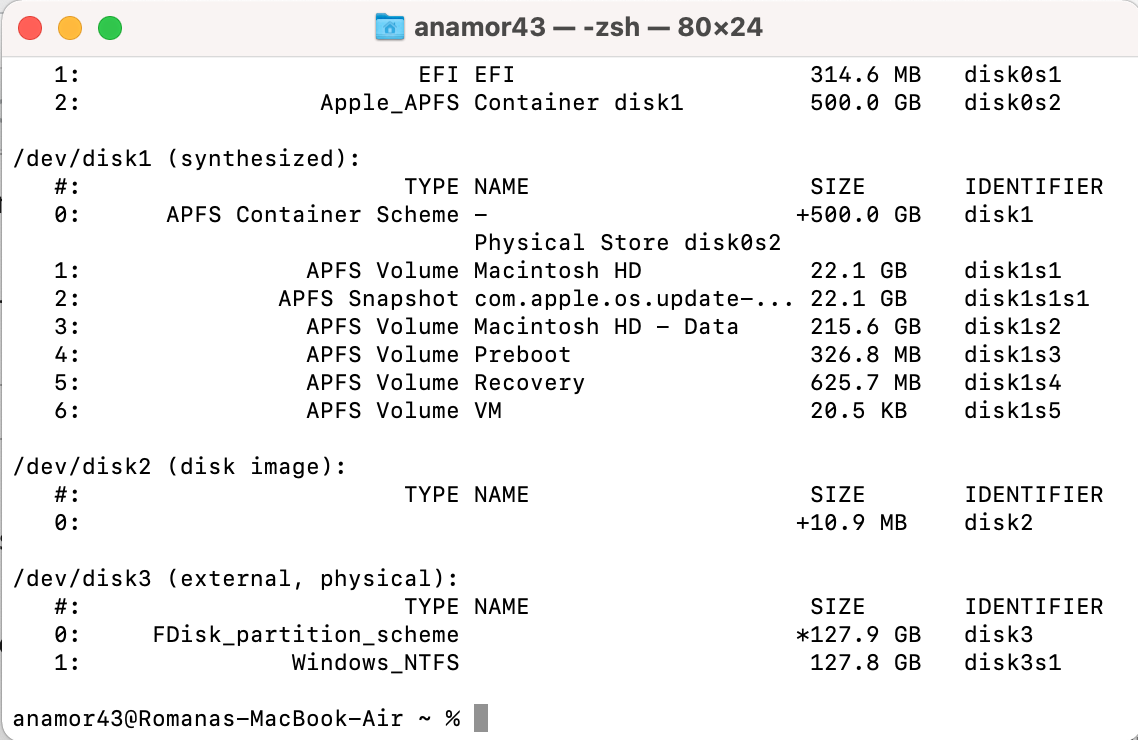
- 将以下命令复制粘贴到终端窗口:diskutil verifyVolume [您磁盘的标识符]。按下返回键运行命令。
- 查看结果,以确定SD卡是否仍然损坏。
方法3: 格式化SD卡
格式化损坏的SD卡是修复它的有效方法。但这只应在您成功从设备恢复数据后执行,因为格式化存储卡后,存储在上面的所有文件都会被删除。
请按照以下步骤在 Mac 上格式化您的 SD 卡:
- 将SD卡连接至你的Mac电脑。
- 打开磁盘工具应用程序(转到启动台并在搜索框中输入磁盘工具)。
从左侧边栏的设备列表中选择你的SD卡。 - 点击窗口顶部的抹掉按钮。
- 如果你愿意,为你的SD卡输入一个新名称并选择一个首选格式。
- 点击抹掉以格式化SD卡。
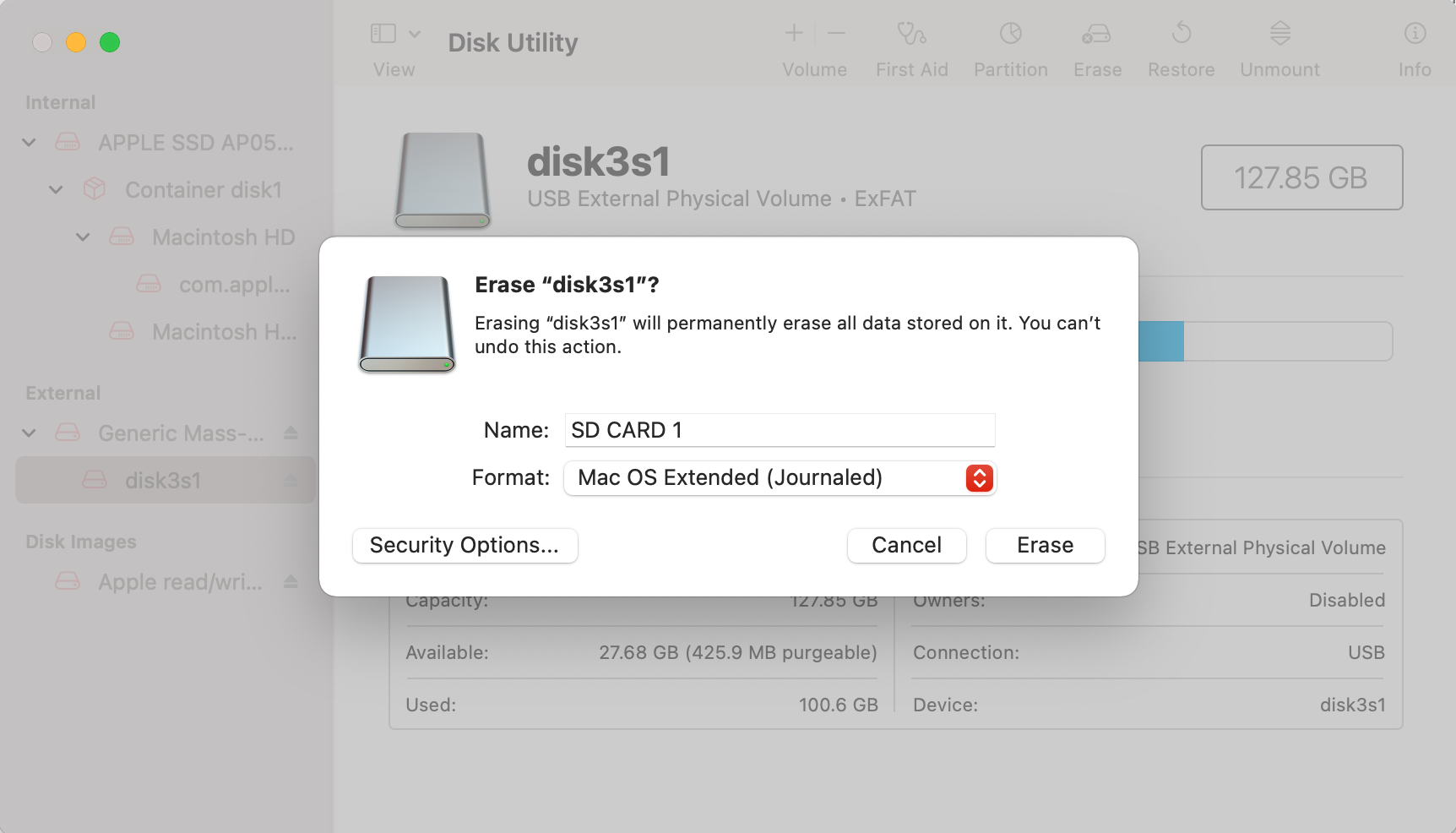
- 格式化过程完成后,点击完成。
结论
处理损坏的SD卡可能相当让人感到不知所措。尽管在这种设备上存储的数据无法做太多事情来恢复,但本文描述的方法应该能够帮助您实现这一点。
然而,即使你能够恢复数据并修复卡片,最好还是更换SD卡。在这种情况下,问题可能会再次出现,通过获取一张新的存储卡,你可以避免所有不必要的压力。
常见问题解答:
- 将SD卡插入读卡器。
- 使用启动台打开终端应用程序或使用cmd+space并键入“terminal”。
- 键入“diskutil list”以找到您的SD卡。
- 寻找“external”并匹配存储容量。
- 对于32 GB或更小容量的卡,请键入sudo “diskutil eraseDisk FAT32 SDCARD MBRFormat /dev/disk4”。
- 对于大于32 GB的卡,请键入“sudo diskutil eraseDisk ExFAT SDCARD MBRFormat /dev/disk4”。
- 如果需要,请输入您的密码。
- 等待命令完成。
- 将您的 SD 卡插入读卡器。
- 打开磁盘工具应用程序。
- 选择您的 SD 卡。
- 点击“急救”按钮。
- 点击“运行”并等待完成。
- 安全弹出 SD 卡。




